- Sapere come controllare il livello della batteria del controller PS5 è essenziale per caricare il controller prima che vada a puttane.
- Su PlayStation 5, puoi controllare il livello della batteria dal menu rapido e dall'opzione Accessori.
- Il controller PS5 ha anche tre barre di carica che si illuminano quando è completamente carico.
- Per estrarre la massima durata della batteria dal controller, assicurati di disabilitare tutte le fantastiche funzionalità dalle impostazioni.

XINSTALLA CLICCANDO IL FILE DI DOWNLOAD
Questo software riparerà gli errori comuni del computer, ti proteggerà dalla perdita di file, malware, guasti hardware e ottimizzerà il tuo PC per le massime prestazioni. Risolvi i problemi del PC e rimuovi i virus ora in 3 semplici passaggi:
- Scarica lo strumento di riparazione PC Restoro che viene fornito con tecnologie brevettate (brevetto disponibile qui).
- Clic Inizia scansione per trovare problemi di Windows che potrebbero causare problemi al PC.
- Clic Ripara tutto per risolvere problemi che interessano la sicurezza e le prestazioni del tuo computer
- Restoro è stato scaricato da 0 lettori questo mese.
Sony ha reso il controller wireless sulla sua ultima console, PlayStation 5, persino migliore della PS4 di ultima generazione. Tuttavia, come tutto ciò che è wireless, i controller PS5 funzionano a batteria e richiedono una ricarica.
Sfortunatamente, non c'è modo di conoscere il livello di carica del controller senza entrare nel menu.
È essenziale mantenere il controller abbastanza carico in modo che non si spenga durante il gioco.
Puoi sovraccaricare un controller PS5?
Come con la maggior parte dei dispositivi elettronici di questi tempi, la protezione contro le sovratensioni viene utilizzata quando si tratta di caricare troppo la batteria.
Questo vale anche nel caso del controller PS5 e utilizza uno speciale chip che interrompe automaticamente il passaggio di altra elettricità ogni volta che il controller è completamente carico.
Puoi lasciare il controller collegato anche durante la notte, senza preoccuparti di alcun tipo di danno.
Ecco come controllare il livello della batteria del controller PS5 sulla tua console con una guida passo passo, in modo da poterlo caricare in tempo.
Come posso controllare il livello della batteria del controller PS5?
1. Su una console PS5
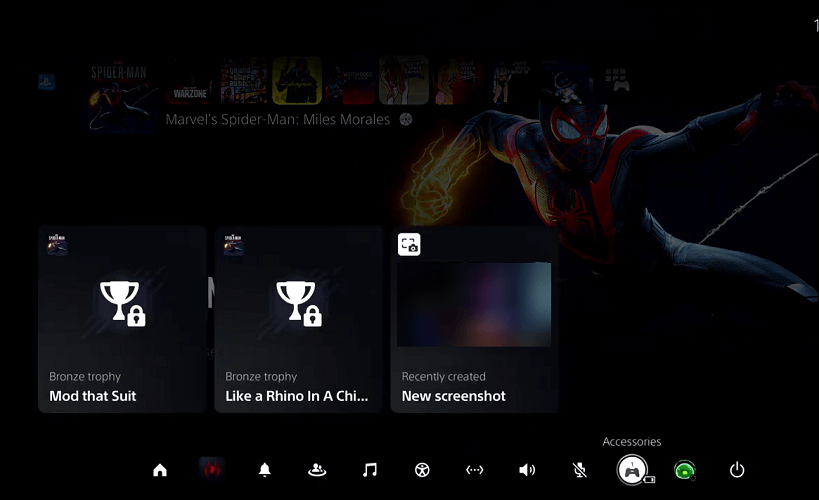
- premi il PS5 sul controller per visualizzare il menu.

- Successivamente, quando viene visualizzato il menu rapido, individua l'icona Accessori nell'angolo in basso a sinistra dello schermo.
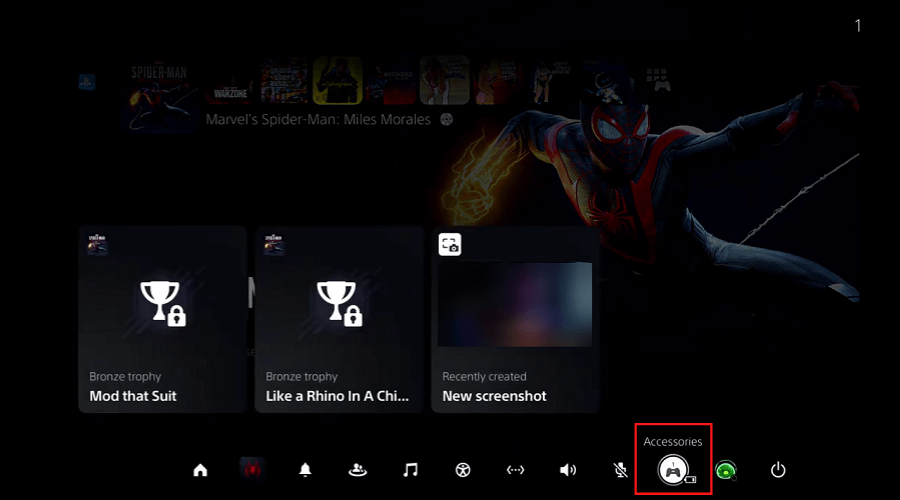
- Evidenzia e seleziona Accessori opzione. Mostrerà il livello della batteria del controller PS5.
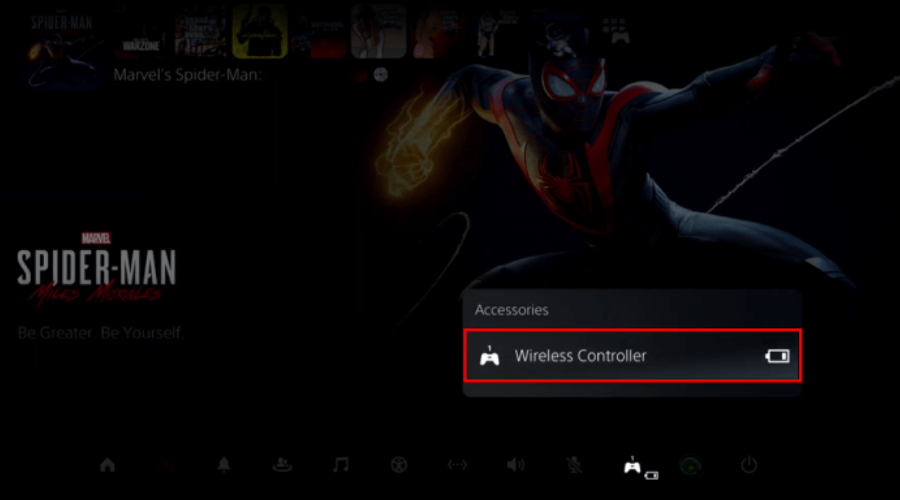
Sfortunatamente, non mostra ancora la percentuale di batteria disponibile, ma solo le barre. Tuttavia, valutare il livello della batteria attraverso le barre è facile.
Se hai ancora una barra, significa che hai circa due ore in più di riproduzione. Puoi moltiplicare il numero di barre disponibili per ottenere una stima approssimativa del tempo di riproduzione disponibile sul controller PS5.
Detto questo, il tempo di riproduzione del controller può variare a seconda delle impostazioni del controller. Se hai abilitato tutte le funzioni interessanti come i trigger adattivi e altre abilitate, il tempo di riproduzione si ridurrà drasticamente.
Quanto tempo ci vuole per caricare il controller PS5?

Fortunatamente, il controller PS5 si ricarica abbastanza rapidamente. Puoi caricare completamente il controller in circa 3 ore. Questo è più lento del controller PS4, ma dura anche più a lungo.
La batteria del controller PS5 dura circa 15 ore, rispetto alla media di 6 ore del controller PS4.
Puoi anche usare il controller durante la ricarica. Sebbene non influisca sulle prestazioni del controller, il tempo di ricarica aumenta quando è in uso.
Quindi, questo è un rapido articolo su come controllare il livello della batteria del controller PS5. Assicurati di consentire al tuo nuovo controller di caricarsi completamente per massimizzare la sua durata. Hai qualcosa da aggiungere? Fateci sapere nei commenti qui sotto.
 Hai ancora problemi?Risolvili con questo strumento:
Hai ancora problemi?Risolvili con questo strumento:
- Scarica questo strumento di riparazione del PC valutato Ottimo su TrustPilot.com (il download inizia da questa pagina).
- Clic Inizia scansione per trovare problemi di Windows che potrebbero causare problemi al PC.
- Clic Ripara tutto per risolvere i problemi con le tecnologie brevettate (Sconto esclusivo per i nostri lettori).
Restoro è stato scaricato da 0 lettori questo mese.


